Laika gaitā vidējā adrešu grāmata tiek pārblīvēta ar kontaktiem, kas jums vairs nav nepieciešami vai nav nepieciešami. Piešķirts, tas nav kā viņi aizņem daudz vietas jūsu tālrunī, bet ik tik bieži jūs varētu vēlēties veikt nelielu mājas tīrīšanu. Ja nekas cits, racionalizēta adrešu grāmata atvieglos vēlamo kontaktu meklēšanu.
IOS lietotājiem tas rada nelielu izaicinājumu. Jūs nevarat vienkārši pārvilkt, lai izdzēstu kontaktpersonu, kā jūs darāt e-pastu. Drīzāk jums ir jāatver kontakts, pieskarieties Edit (Rediģēt), pēc tam ritiniet līdz galam un pieskarieties Delete Contact (Dzēst kontaktu). Un tad jums ir jāapstiprina dzēšana! Runājiet par lēnu iet.
To var paātrināt, pierakstoties savā iCloud kontā darbvirsmas pārlūkprogrammā. Vai arī šķiet, ka jums vēl ir jāizvēlas kontakts, noklikšķiniet uz Rediģēt, noklikšķiniet uz Dzēst kontaktpersonu un pēc tam apstipriniet.
Par laimi, jūs varat partijas izdzēst vairākus kontaktus, pat ja process nav acīmredzams. Lūk, kā:
Pirmais solis: atveriet iCloud darbvirsmas pārlūkprogrammā, pēc tam noklikšķiniet uz Kontakti. (Ņemiet vērā, ka tas viss nozīmē, ka sinhronizējat savu iOS ierīci ar iCloud. Ja neesat, šī apmācība neattiecas.)

Otrais solis: Turot nospiestu taustiņu Ctrl (vai komandu taustiņu, ja esat Mac lietotājs), noklikšķiniet uz pirmā kontakta, kuru vēlaties dzēst, pēc tam uz nākamo un pēc tam uz nākamo. Turiet noklikšķināšanu, līdz esat izvēlējies partiju.
Trešais solis: atlaidiet taustiņu Ctrl (vai komandu), un atlasītie kontakti paliek izvēlēti. Ievērojiet, ka vairs nav rediģēšanas opcijas, kā arī nav Dzēst ikonu vai neko citu. Tas ir, ja Apple padara lietas par mulsinošu, savā pazemīgajā atzinumā.

Ceturtais solis: ceļš ekrāna apakšējā kreisajā stūrī, noklikšķiniet uz mazās pārnesumu ikonas, lai atvērtu izvēlni Darbības. Tagad noklikšķiniet uz Dzēst. Apstipriniet dzēšanu.
Kā jūs, iespējams, pamanījāt šajā izvēlnē, ir tastatūras īsceļš: dzēšanas taustiņš. Citiem vārdiem sakot, jūs varat izlaist ceturto soli un pēc tam, kad esat atlasījis kontaktus, nospiediet Dzēst.
Pēc tam, kad esat pabeidzis, iCloud vajadzētu sinhronizēt ar jūsu iPhone vai iPad adrešu grāmatu, lai veiktu tos pašus dzēšanu. Galu galā tas ir daudz ātrāk nekā kontaktu atdalīšana pa vienam.


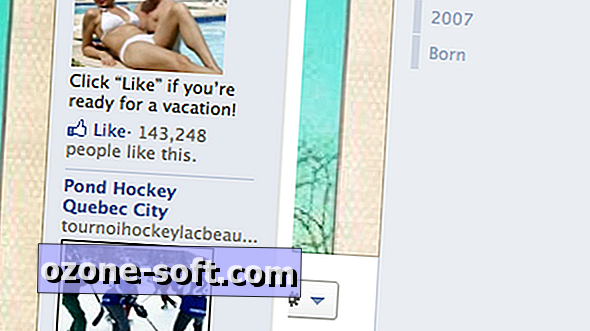




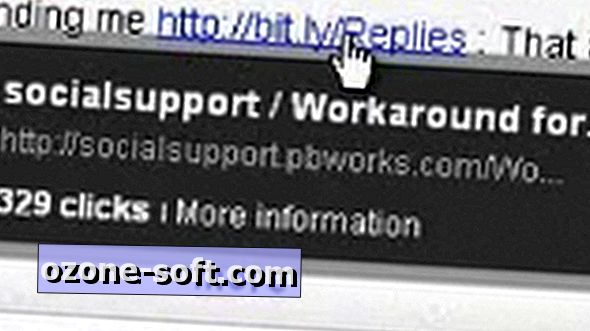





Atstājiet Savu Komentāru